Step3 カメラとパソコンの接続
TOP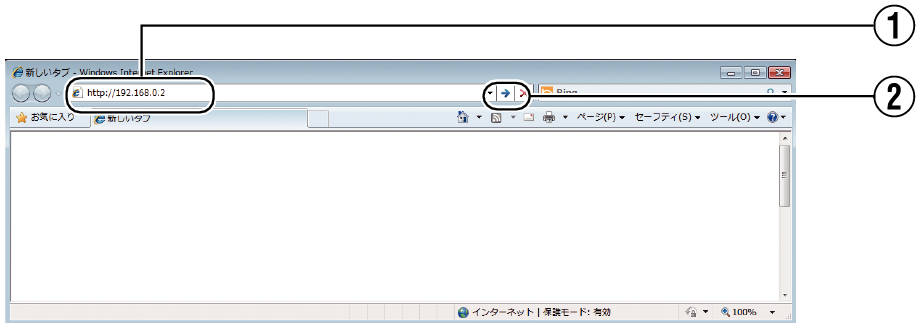
 ]をクリックします。
]をクリックします。Internet Explorerでインターネットへのアクセスにプロキシサーバーが設定されていると、直接指定ができない場合があります。そのときは、Internet Explorerのプロキシ設定の変更を行なってください。
統合ビューワーを経由しないで[基本設定1]ページを開く場合はInternet Explorer のアドレス欄に[基本設定1]ページのURL を入力します。
http://192.168.0.2/cgi-bin/display.cgi?basicmenu1.html
[セキュリティ警告]画面が表示されたら、[はい]ボタンをクリックして先へ進んでください。
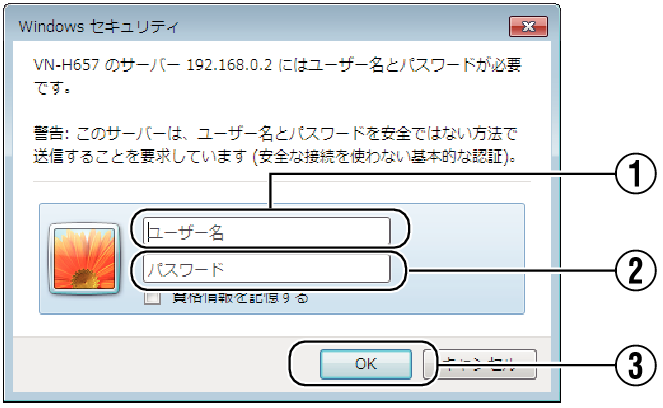
[セキュリティ情報]画面が表示されたら、[はい]ボタンをクリックして先へ進んでください。
Internet Explorerで最初に統合ビューワーを表示しようとすると、統合ビューワーのプラグインソフトウェアが本機からダウンロードされて、パソコンにインストールされます。統合ビューワー(IntegratedViewer.cabアドオン)のインストール画面が表示されたら、画面に従ってインストールしてください。
インストールが終了すると、カメラの映像が表示されます。
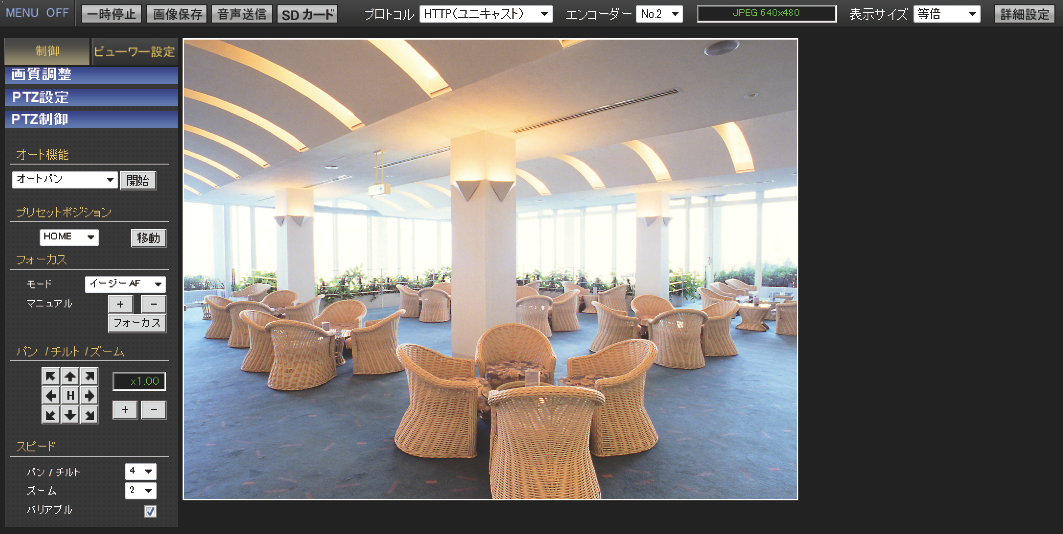
カメラのIPアドレスがわからない場合
カメラのIPアドレスがわからない場合、パソコンでアクセスして設定・変更することができません。IPアドレスを知る手段としては、以下があります。
付属CD-ROM内の[TOOL_J]フォルダにある“JVC-VN検索ツール”を使用して、LAN内のカメラを検索することができます。
[JVC-VN検索ツール]の詳細については、[TOOL_J]フォルダにあるReadmeファイルをご覧ください。
本機は電源投入後、パン/チルト/ズーム/フォーカスの初期動作を行います。
初期動作が開始されるまでに90秒程度かかりますが、故障ではありません。
統合ビューワーがパソコン上で動作するために必要な設定はCookieに保存されます。
Cookieに保存される設定は、表示対象として選んでいるエンコーダの番号や表示サイズが等倍か可変かなどの統合ビューワーの動作に関わる設定であり、カメラの動作に関わる設定はCookieに保存されません。
